L'automazione delle attività quotidiane può rivelarsi incredibilmente produttiva, consentendoti di dedicare più tempo a fare cose importanti e lasciando il resto ai tuoi dispositivi. I telefoni in questi giorni sono chiamati "smartphone" per un motivo, ei dispositivi iOS sono uno dei dispositivi più intelligenti in circolazione. Puoi utilizzare le varie funzionalità del tuo iPhone e iPad per automatizzare attività che "non sono così interessanti" o che sono incredibilmente ripetitive. In questo articolo sulle app IFTTT, ti dirò esattamente come utilizzare le app offerte da IFTTT per automatizzare le attività su iPhone, in modo da ottenere il massimo dai tuoi dispositivi iOS e ottenere più tempo per le cose che contano di più. Prima di automatizzare il tuo iPhone o iPad, parliamo un po 'di IFTTT, va bene?
Cos'è IFTTT?
IFTTT sta per "Se questo, allora quello", Che è esattamente come funziona l'app. Si imposta una condizione "se" e una risposta "allora" a tale condizione. La risposta viene eseguita ogni volta che viene soddisfatta la condizione "if". Questi insiemi di "se e poi" vengono chiamati ricette.
Il motivo per cui IFTTT è un'app così utile, è che una volta che hai impostato le ricette che desideri, nel modo in cui le desideri, non devi più preoccupartene. IFTTT funziona in background, controllando automaticamente le condizioni soddisfatte ed eseguendo le ricette di conseguenza, da solo. Ora che sai cos'è IFTTT, ecco perché dovresti automatizzare le attività su iPhone:
Perché automatizzare le attività di iPhone?
Varie attività possono richiedere molto tempo e, onestamente, possono essere troppo complicate per essere svolte regolarmente. Pensala in questo modo: scatti molte foto sul tuo smartphone e le carichi su Dropbox, in modo da poterle eliminare in sicurezza dal tuo telefono, risparmiando così spazio di archiviazione fisico sul tuo dispositivo. Non sarebbe fantastico se tutto ciò che facessi fosse scattare una foto e il backup automatico fosse eseguito su Dropbox? Le app IFTTT possono farlo.
Facciamo un altro esempio, solo per portare l'idea a casa. Supponiamo che ti piaccia archiviare le tue ricevute in un formato digitale, quindi le fai delle foto e poi, non devi preoccuparti di tenere al sicuro la copia fisica, quindi compili le immagini in Evernote. Non è meglio se tutto ciò che hai fatto è stato scattare una foto di una ricevuta e questa viene automaticamente selezionata in un taccuino in Evernote? Ancora una volta, le app IFTTT possono consentirti di farlo.
Ora che ti ho convinto dell'utilità delle attività automatizzate, parliamo delle app IFTTT che possono aiutarti ad automatizzare quasi tutto ciò che fai sul tuo dispositivo iOS.
App offerte da IFTTT
IFTTT era originariamente solo una singola app, chiamata IFTTT. Ha permesso alle persone di creare semplici flussi di lavoro di tipo "se questo, allora quello" sui propri dispositivi. Quindi, nel febbraio 2015, IFTTT ha rinominato la sua app in "IF" e ha anche lanciato una nuova suite di app, chiamata "Do".
Le app ora offerte da IFTTT sono:
- IF (Android) (iOS)
L'app IFTTT originale. - Pulsante Do (Android) (iOS)
Un'app che consente agli utenti di utilizzare un pulsante per eseguire diverse funzioni personalizzabili dall'utente. - Do Camera (Android) (iOS)
Un'app che consente agli utenti di utilizzare un pulsante per eseguire funzioni personalizzabili specifiche della fotocamera.
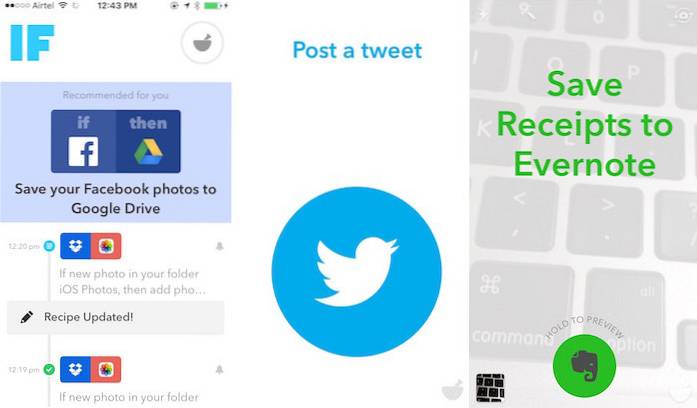
Come creare ricette
Creare ricette su una qualsiasi delle app offerte da IFTTT non è troppo difficile e ci sono molte ricette pubblicate a cui puoi fare riferimento, se vuoi capire come svolgere un compito particolare. È probabile che le attività che desideri automatizzare siano già state pubblicate da qualcun altro, quindi puoi semplicemente utilizzare le loro ricette o apportare modifiche alla loro ricetta e adattarla alle tue esigenze.
Puoi andare alla pagina Ricette IFTTT per verificarle.
Ti guiderò attraverso la creazione di ricette per ciascuna delle app menzionate in questo articolo. Presumo che ti sia già registrato su IFTTT e scaricato le app IF, Do Button e Do Camera.
1. Creazione di ricette su IF
Ecco una spiegazione dettagliata di come puoi creare una ricetta su IF che salva automaticamente le nuove immagini che scatti in Dropbox.
- Avvia il file IF app e tocca il pulsante "Ricetta ”. Si trova nell'angolo in alto a destra dello schermo. Vedrai una barra laterale, intitolata "Le mie ricette", espandere sullo schermo. Se hai già creato delle ricette, verranno visualizzate qui. Tocca l'icona "+" in alto a destra per aggiungere una nuova ricetta.
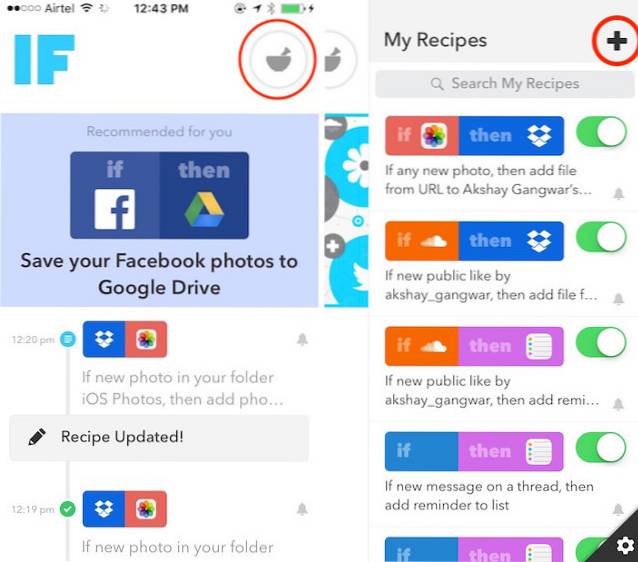
- Nella schermata successiva, tocca il pulsante intitolato "Crea una ricetta" nella parte inferiore dello schermo. Questo ti porterà a una schermata intitolata "Crea una ricetta". In questa schermata vedrai "if + then +", tocca il "+" accanto a "se".
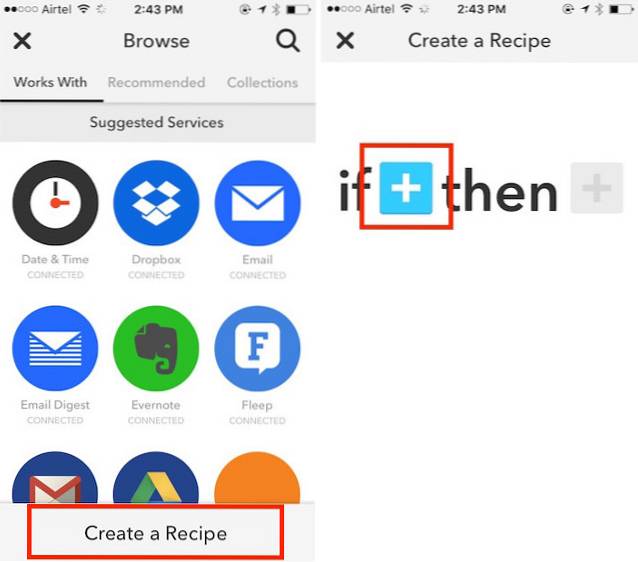
- Ti verrà ora mostrato un file rete di servizi che funzionano con "IF". Devi selezionare un file "Trigger service" da questa griglia.
I servizi "trigger" sono servizi che contengono "trigger", che, una volta eseguiti, dicono a "IF" di eseguire la corrispondente "azione".
- Dato che voglio caricare immagini su Dropbox quando acquisisco un'immagine, il nostro servizio trigger sarà "Fotografie".
Selezionare "Foto iOS" dalla griglia dei servizi disponibili. Ora, ti verrà mostrato un elenco di trigger applicabili, relativi a "Foto iOS". Selezionare "Qualsiasi nuova foto".
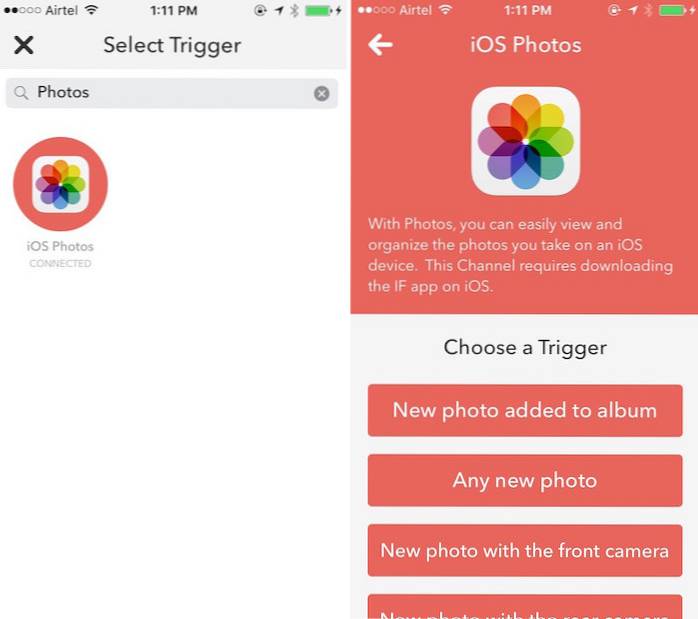
- Verrai riportato alla schermata intitolata "Crea una ricetta". Questa volta, tocca il "+" Accanto a "allora".
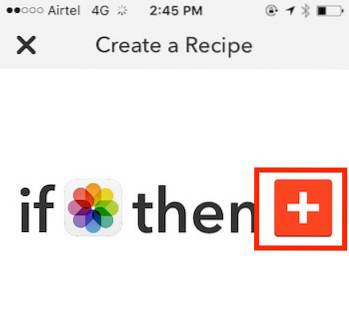
- Ti verrà ora mostrata una griglia di "Servizi di azione".
I servizi di "azione" sono servizi che contengono "azioni" che vengono eseguite quando viene eseguito il "trigger" corrispondente.
L'azione che voglio intraprendere ogni volta che faccio clic su una nuova immagine è quella di caricalo su Dropbox. Pertanto, il nostro servizio di azione sarà Dropbox.
Seleziona Dropbox dalla griglia dei servizi disponibili.
Ora ti verrà mostrato un elenco di azioni applicabili, relative a Dropbox. Selezionare "Aggiungi file da URL".
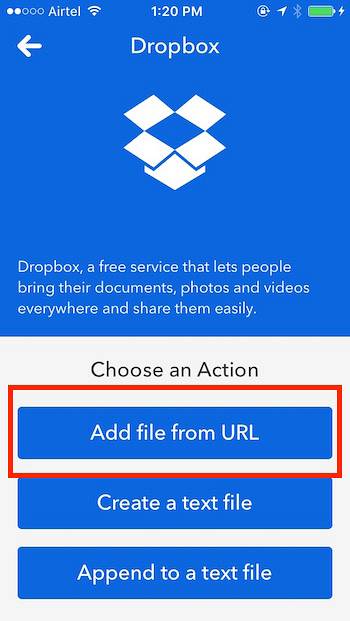
- Puoi lasciare le opzioni nella schermata successiva o giocarci se lo desideri. Sono abbastanza autoesplicativi.
Nota: Lascia l'URL del file solo come PrivatePhotoURL.
- Nella schermata successiva, puoi attiva / disattiva le notifiche per questa ricetta. Una volta terminato, tocca finire. È tutto quello che c'è da fare. Puoi andare a scattare una foto dalla tua fotocamera e vedrai che IF la carica sul tuo Dropbox.
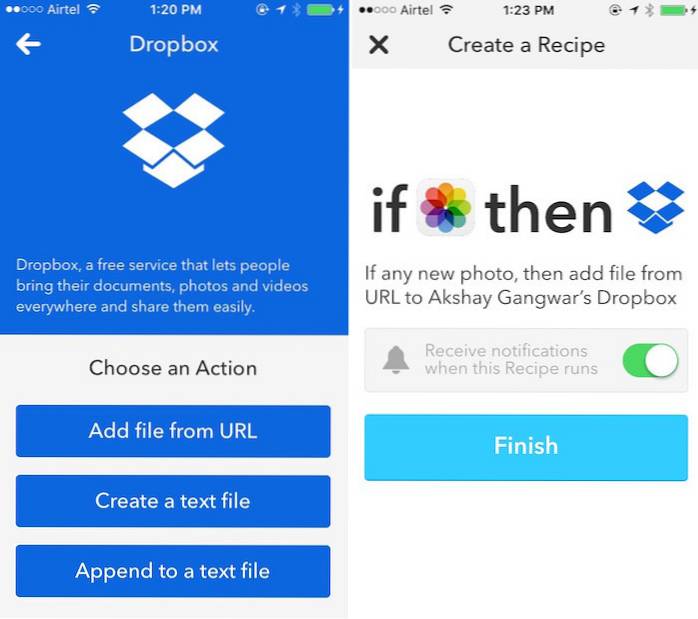
2. Creazione di ricette sul pulsante Do
"Do Button" ti permette di farlo creare azioni personalizzabili con tocco singolo che vengono eseguiti ogni volta che si tocca il pulsante nell'app.
Supponi di voler inviare un messaggio diretto a qualcuno su Twitter, dicendo che stai per arrivare a casa. Normalmente dovrai aprire l'app Twitter, cercare quella persona, toccare l'opzione "messaggio diretto", digitare il messaggio, quindi premere invia. Farlo una volta, o forse anche due volte, potrebbe non rappresentare un problema così grande, ma se devi eseguire ripetutamente un'attività come questa, è meglio automatizzarla.
Sebbene la creazione di ricette su Do Button sia un'attività molto semplice, sto ancora presentando un approccio graduale all'automazione dell'attività di Twitter DM.
- Avvia il file Pulsante Do app, e tocca il file "Ricetta" icona; è nell'angolo in basso a destra della schermata dell'app. Clicca il Pulsante "+" nella parte superiore dello schermo per creare una nuova ricetta.

- Vai al file "Canali" scheda e tocca Twitter. Questo presenterà una schermata che mostra le ricette pubblicate per Twitter, così come un'opzione per creare una nuova ricetta. Tocca l'opzione che dice "Crea una nuova ricetta"
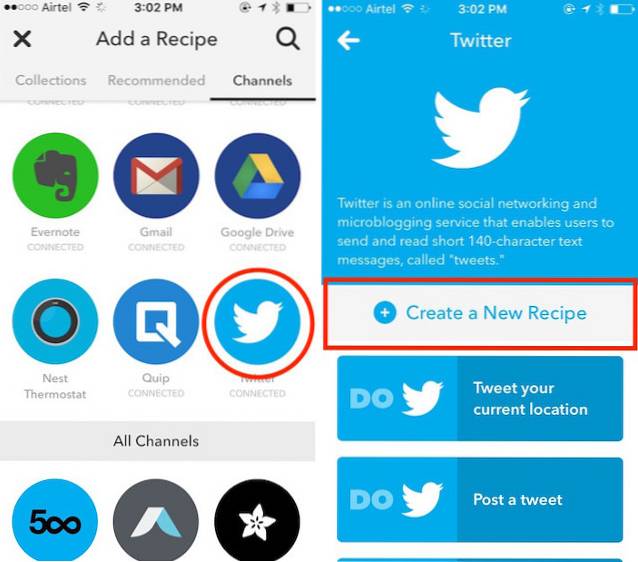
- Voglio postare un messaggio diretto (o "DM", in breve) a una persona. C'è un problema ovvio qui: le "Azioni" disponibili per
Twitter non ha alcuna opzione per inviare un DM a qualcuno. C'è un'opzione per DM te stesso, ma non funzionerà per noi. Tuttavia, c'è una semplice soluzione a questo problema.
Tocca l'opzione che dice "Pubblica un tweet"
Se inizi un tweet con DM @nomeutente, il testo digitato in seguito viene inviato come DM alla persona menzionata nel tweet. Useremo questo metodo per inviare un messaggio diretto.
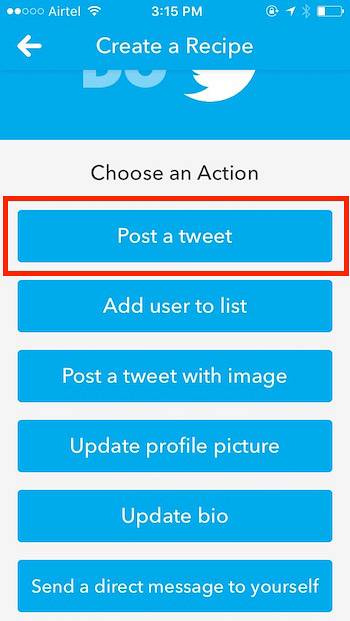
- Nella casella di testo che legge "Testo del tweet", genere "DM @username", seguito dal testo che desideri inviare a quella persona. Devo dire loro che sto per arrivare a casa. Quindi userò DM @nomeutente che sto per raggiungere casa.
Ovviamente, sostituire "nome utente" con il nome utente della persona a cui vuoi inviare il DM.
Tocca il pulsante che dice "Inserisci".
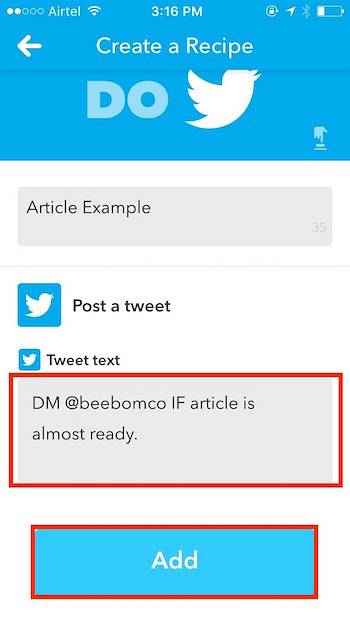
È tutto gente! Ora dovresti vedere un pulsante con l'icona di Twitter nella schermata iniziale di "Pulsante Esegui".
Nota: Se hai più di una ricetta, puoi scorrere da sinistra a destra o viceversa per passare da una ricetta all'altra.
3. Creazione di ricette su Do Camera
Ricordi il caso d'uso che ho menzionato prima? A proposito di come ad alcune persone piace archiviare le proprie ricevute in formato digitale? Sono una di quelle persone. È solo più facile archiviare le ricevute in modo digitale; inoltre posso ordinarli per data / nome, se lo desidero. Do Camera rende incredibilmente facile aggiungere immagini di ricevute al mio taccuino "Ricevute" in Evernote. Inoltre, c'è una miriade di applicazioni per migliorare la funzionalità di Evernote.
Potresti trovare altri usi per Do Camera, incluso quello per cui abbiamo utilizzato "IF": salvataggio automatico delle immagini su Dropbox, ma sto presentando una guida passo passo su come ho configurato Do Camera per semplificarmi la vita.
- Avvia l'app Do Camera, e tocca il file "Ricetta" icona. Clicca il Pulsante "+" nella parte superiore dello schermo per aggiungere una nuova ricetta.
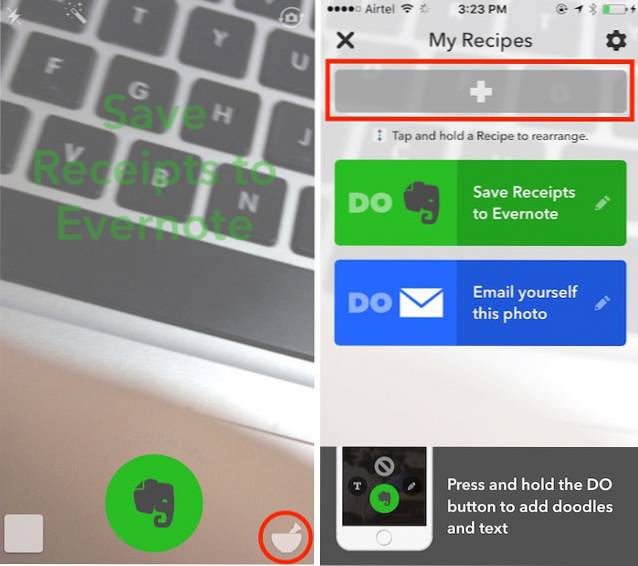
- Vai al file "Canali" scheda e selezionare "Evernote" dai canali disponibili. Tocca "Crea una nuova ricetta"
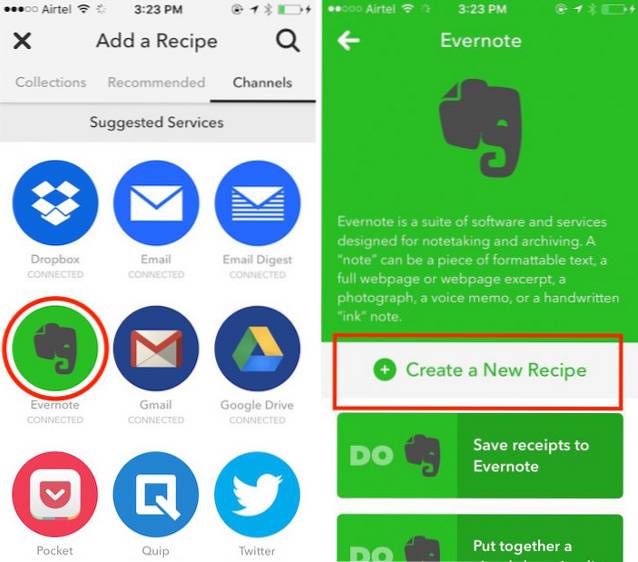
- Seleziona l'opzione che dice "Crea nota immagine dall'URL". Compila i dettagli nelle caselle di testo come preferisci.
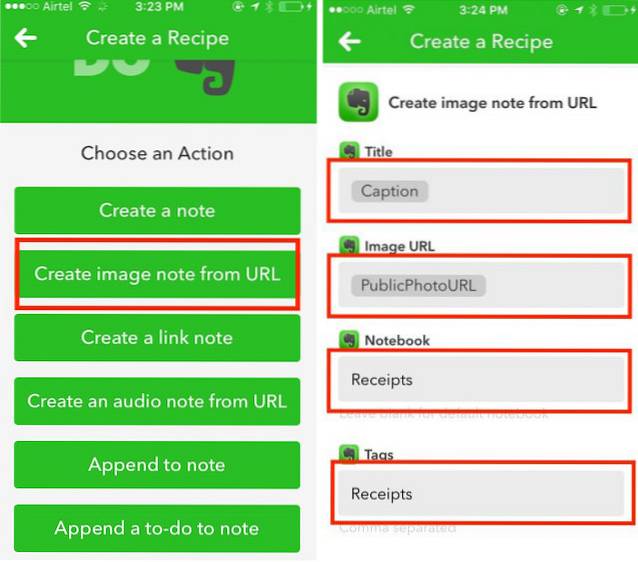
È tutto ciò che devi fare. Ogni volta che scatti una foto da "Esegui fotocamera" ora, l'immagine verrà salvata nel taccuino "Ricevute" in Evernote.
Nota: Alla mia prima installazione di "Do Camera", l'icona della ricetta in basso a destra non era visibile e non rispondeva ai tocchi. Se riscontri un problema simile, disinstalla semplicemente l'app e reinstallala.
Alcune ottime ricette
Ecco alcune fantastiche ricette pubblicate che potresti trovare utili. Controllali se sembrano interessanti. In ogni caso, puoi utilizzare le ricette pubblicate per imparare come le persone utilizzano queste app IFTTT per creare fantastici flussi di lavoro automatizzati.
Nota: Puoi clicca sulle immagini per andare alle pagine delle ricette.
Ricette IF:
1. Documenta la tua attività Fitbit quotidiana in un foglio di lavoro Google
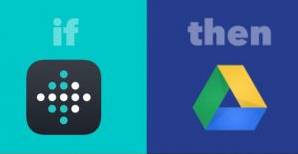
2. Mantieni automaticamente sincronizzate le immagini del tuo profilo Facebook e Twitter
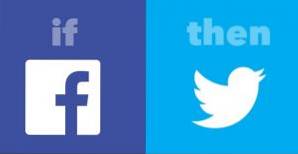
Ricette per pulsanti:
1. Tieni traccia delle tue ore di lavoro in un foglio di lavoro:
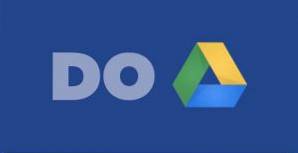
2. Tirati fuori da una situazione imbarazzante:
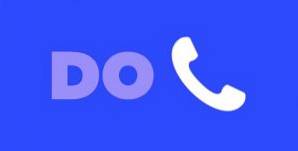
Fai le ricette della fotocamera:
1. Salva le ricevute in Evernote
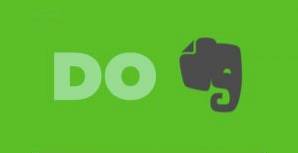
2. Salva una foto su Dropbox

VEDERE ANCHE: 15 migliori ricette IFTTT per Android Wear
Automatizza le attività dell'iPhone con le app IFTTT
 Gadgetshowto
Gadgetshowto



